- Datenwiederherstellung
- Datenwiederherstellung für PC
- Datenwiederherstellung für Android
- Datenwiederherstellung für iPhone/iPad
- Für Android entsperren
- Für iPhone/iPad entsperren
- Android-Systemreparatur
- iPhone/iPad-Systemreparatur
Aktualisiert von Soha am 29. April 2023, 14:31 Uhr
Sind Sie schon einmal auf die Situation gestoßen, dass Sie Chat-Aufzeichnungen von WhatsApp abrufen möchten, bevor Sie sie wiederherstellen, nachdem Sie Ihr Telefon gewechselt haben? Vielleicht ist Ihr erster Gedanke, es über WhatsApp Backup abzuschließen. Doch wie kann WhatsApp Backup ohne Deinstallation wiederhergestellt werden? Obwohl WhatsApp in seinem FAQ-Bereich Betriebsrichtlinien bereitstellt. Wenn Sie jedoch die entsprechenden Richtlinien gelesen haben, werden Sie feststellen, dass die von WhatsApp eingeführten Methoden tatsächlich etwas komplex und schwierig zu bedienen sind. Gibt es also eine effizientere und bequemere Methode, die auch Einsteiger ohne technische Kenntnisse schnell beherrschen können? In diesem Artikel erhalten Sie eine detaillierte Einführung, wie Sie WhatsApp Backup wiederherstellen können, ohne es auf Android und iPhone zu deinstallieren.
Kann WhatsApp Backup ohne Deinstallation wiederhergestellt werden? Ehrlich gesagt gibt es nach der Deinstallation grundsätzlich keine Möglichkeit zur Wiederherstellung von WhatsApp Backup. Denn das steht nicht im Einklang mit der Systemleistung. Mit einigen einfachen Methoden ist es jedoch tatsächlich möglich, WhatsApp- und WhatsApp-Chat-Aufzeichnungen auf Android und iPhone wiederherzustellen .
Android WhatsApp-Wiederherstellung
iOS WhatsApp-Wiederherstellung
Kostenlose Testversion für Win Kostenlose Testversion für Mac
In diesem Abschnitt stellen wir zunächst die Top-4-Software vor, die Android-Nutzern bei der Wiederherstellung gelöschter WhatsApp helfen kann, einschließlich ihrer jeweiligen Leistung, Vor- und Nachteile.
Wenn Sie WhatsApp-Backups in Android wiederherstellen möchten, können Sie diese zunächst über Google Drive durchführen. Voraussetzung für diese Methode ist die Verwendung des Google-Kontos und der Telefonnummer, die zuvor zum Erstellen von Backups verwendet wurden. Die spezifischen Betriebsschritte sind wie folgt.
Schritt 1 Installieren Sie WhatsApp nach der Deinstallation von WhatsApp auf dem neuen Gerät über die offizielle Plattform neu.
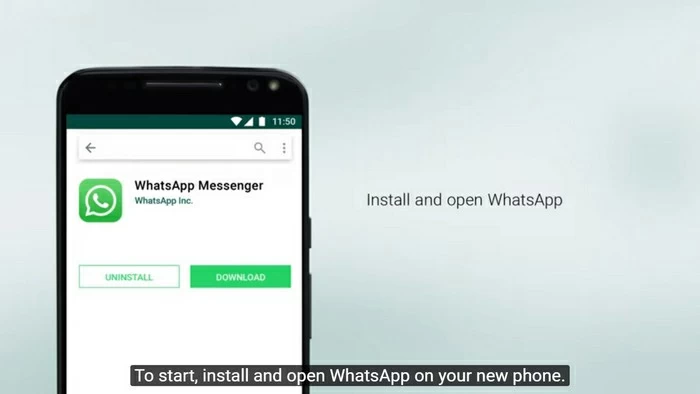
Schritt 2 Sobald die Neuinstallation abgeschlossen ist, starten Sie WhatsApp und überprüfen Sie Kontaktdaten wie Telefonnummern mithilfe des Google-Kontos und der Telefonnummer, unter der Sie das Backup erstellt haben.
Schritt 3 Klicken Sie auf die Schaltfläche „Wiederherstellen“, nachdem im Hauptbildschirmfenster eine Eingabeaufforderung angezeigt wird. Das System beginnt dann automatisch mit der Wiederherstellung von WhatsApp-Backups von Google Drive, einschließlich Chats und Videos.
Schritt 4 Bereiten Sie sich auf den Wiederherstellungsprozess vor. Klicken Sie nach Aufforderung auf die Schaltfläche Weiter. Wie Sie sehen werden, wird der Chatverlauf über das Telefon angezeigt.
Schritt 5 Der Wiederherstellungsprozess hat offiziell begonnen. WhatsApp beginnt automatisch mit der Wiederherstellung von Sicherungsdaten von Google Drive. Chatprotokolle und Mediendateien im Backup werden wiederhergestellt.
Tipp: Wenn Sie Google Drive nicht für ein Backup verwenden, stellt WhatsApp die Sicherungsdaten automatisch mithilfe eines lokalen Backups wieder her.
Darüber hinaus können Sie WhatsApp-Chat-Aufzeichnungen auch über ein lokales Backup auf Ihrem neuen Telefon wiederherstellen. Wenn Sie WhatsApp-bezogene Daten auf dem neuen Gerät wiederherstellen möchten, können Sie Chat-Aufzeichnungen und Mediendateien über den Datei-Explorer, den Computer oder die SD-Karte auf das neue Gerät übertragen.
Nachdem Sie die lokale WhatsApp-Sicherung eingerichtet haben, können Sie Mediendateien und Chats wiederherstellen, indem Sie diese Schritte befolgen.
Schritt 1: Sie können auf das lokal gespeicherte WhatsApp zugreifen, indem Sie den Dateimanager oder die Datei-Explorer-Anwendung auf Ihrem Gerät starten.
Schritt 2 Durchsuchen Sie den Speicherplatz des Geräts und klicken Sie dann auf WhatsApp > Datenbank oder SD-Karte > WhatsApp > Datenbank, um den Speicherort des WhatsApp-Backups zu finden.
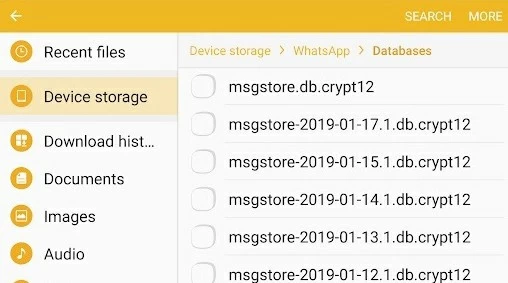
Schritt 3 Benennen Sie diese Sicherungsdatei um und ändern Sie msgstore-YYYY-MM-DD.1.db.crypt12 in msgstore.db.crypt12. Bitte ändern Sie die Informationen nicht.
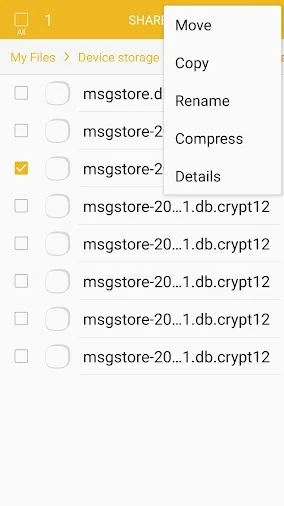
Schritt 4 Wenn Sie WhatsApp bereits auf Ihrem Gerät installiert haben, deinstallieren Sie WhatsApp über den Google Play Store und installieren Sie es erneut.
Schritt 5 Überprüfen Sie nach der Neuinstallation von WhatsApp Ihr Konto, um festzustellen, ob vorhandene Backups verfügbar sind, genau wie Sie es bei einem Google Cloud-Festplatten-Backup tun würden. Klicken Sie dann auf die Schaltfläche „Wiederherstellen“ und warten Sie, bis alle WhatsApp-Daten aus der gespeicherten Sicherungsdatei wiederhergestellt sind.
Dies sind einige Tipps, wie Sie WhatsApp Backup wiederherstellen können, ohne Android zu deinstallieren. Ich hoffe, Sie fanden sie hilfreich.
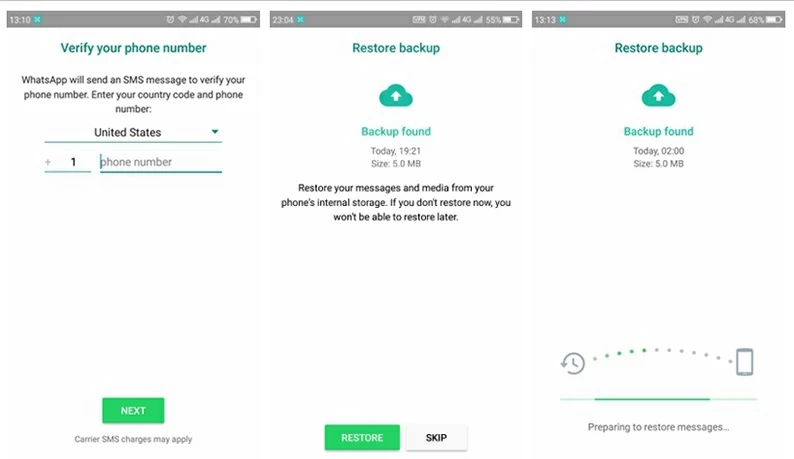
Um das iCloud-Backup zum Wiederherstellen des WhatsApp-Backups des iPhone zu verwenden, muss sichergestellt werden, dass das iCloud-Backup bereits vorhanden ist. Führen Sie dann die folgenden Schritte aus, um WhatsApp-Chat-Aufzeichnungen wiederherzustellen.
Schritt 1: Zeigen Sie es über WhatsApp > Einstellungen > Chat > Chat-Backup an.
Schritt 2 Wenn bestätigt wird, dass das Backup vorhanden ist, können Sie WhatsApp aus dem App Store deinstallieren und erneut installieren.
Schritt 3 Nachdem Sie sich angemeldet und das Konto überprüft haben, befolgen Sie die Anweisungen auf dem Bildschirm, um die Chat-Aufzeichnungen wiederherzustellen.
Hinweis: Bevor Sie Chats über iCloud wiederherstellen, melden Sie sich mit Ihrer Apple-ID bei iCloud an und schalten Sie iCloud Drive ein. Stellen Sie außerdem sicher, dass Ihr iPhone über ausreichend Speicherplatz verfügt. Dieser sollte fast doppelt so groß oder größer sein als die tatsächliche Speichergröße Ihres iCloud-Kontos. Dann müssen Sie dasselbe Konto verwenden, um WhatsApp-Chats wiederherzustellen und zu sichern.
Dies sind einige Tipps, wie Sie WhatsApp Backup wiederherstellen können, ohne Ihr iPhone zu deinstallieren. Hoffentlich wird es für Sie hilfreich sein.
Nach unserer Einführung haben Sie die ersten drei Möglichkeiten zur Wiederherstellung Ihrer WhatsApp-Chats kennengelernt. Allerdings sind alle drei dieser Methoden relativ kompliziert, und Sie fragen sich vielleicht, ob es eine einfachere und effektivere Lösung gibt. Die Antwort ist ja. Mithilfe von Datenwiederherstellungstools können Sie WhatsApp-Chats in nur drei Schritten schnell wiederherstellen.
Schritt 1 Laden Sie das Datenwiederherstellungstool UltData herunter, installieren Sie es und starten Sie es. Gehen Sie dann zu „WhatsApp Recovery“ und wählen Sie „Application Backup and Recovery“.
Android WhatsApp-Wiederherstellung
iOS WhatsApp-Wiederherstellung
Kostenlose Testversion für Win Kostenlose Testversion für Mac
Schritt 2 Verbinden Sie Ihr Android-Telefon oder iPhone mit Ihrem Computer.
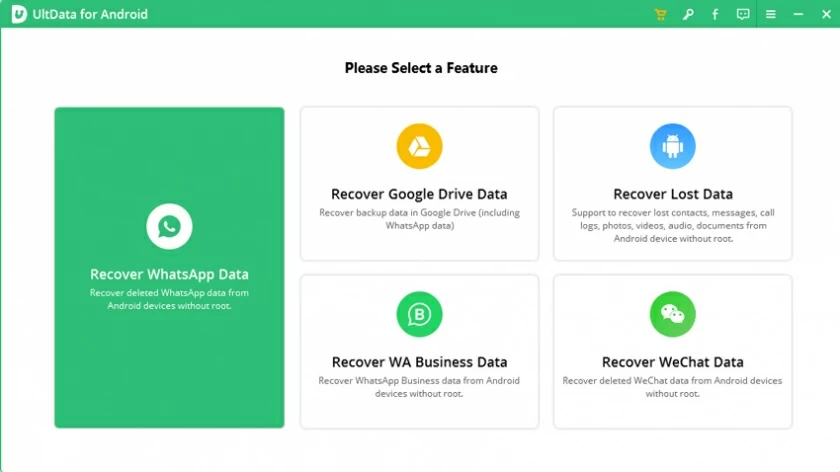
Schritt 3 Wählen Sie „Sichern und Wiederherstellen“. Alle Anhänge und gesicherten WhatsApp-Nachrichten wie WhatsApp-Nachrichten werden auf dem Gerät wiederhergestellt.
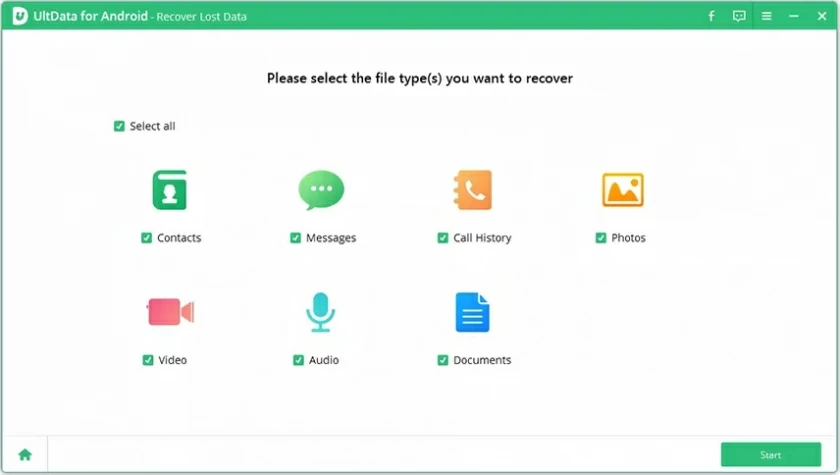
Wenn Sie ein iPhone verwenden, erfolgt der Wiederherstellungsprozess weitgehend automatisch, was sehr praktisch ist.
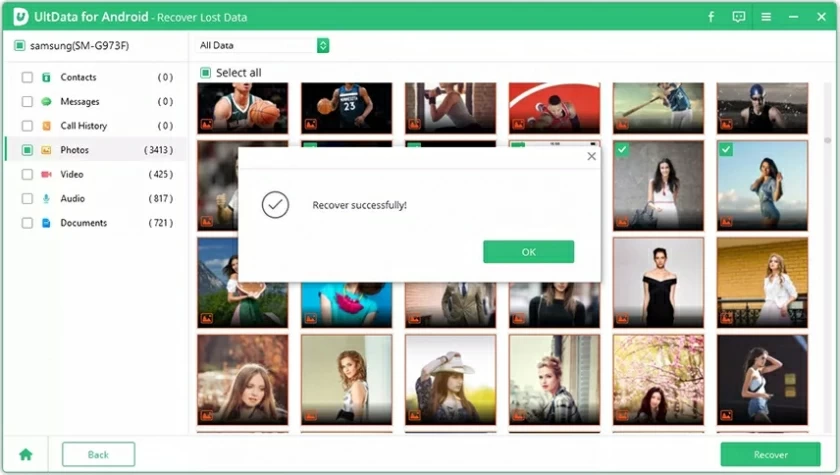
Hoffentlich haben Sie gelernt, wie Sie WhatsApp Backup wiederherstellen. Die Verwendung des Datenwiederherstellungstools UltData ist die einfachste, effektivste und beste Methode. Aufgrund seiner überdurchschnittlichen Erfolgsquote bei der Wiederherstellung wird es von vielen Benutzern weithin gelobt.
Android WhatsApp-Wiederherstellung
iOS WhatsApp-Wiederherstellung
Kostenlose Testversion für Win Kostenlose Testversion für Mac